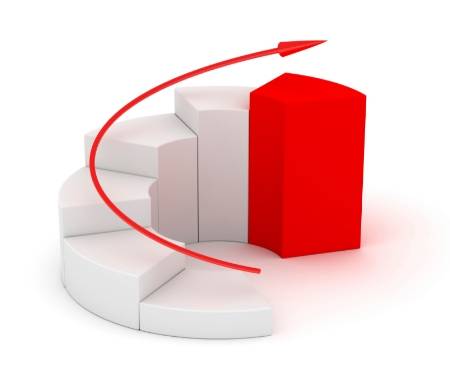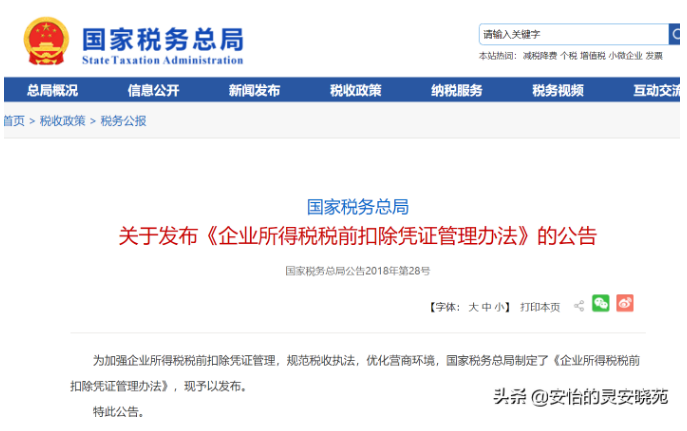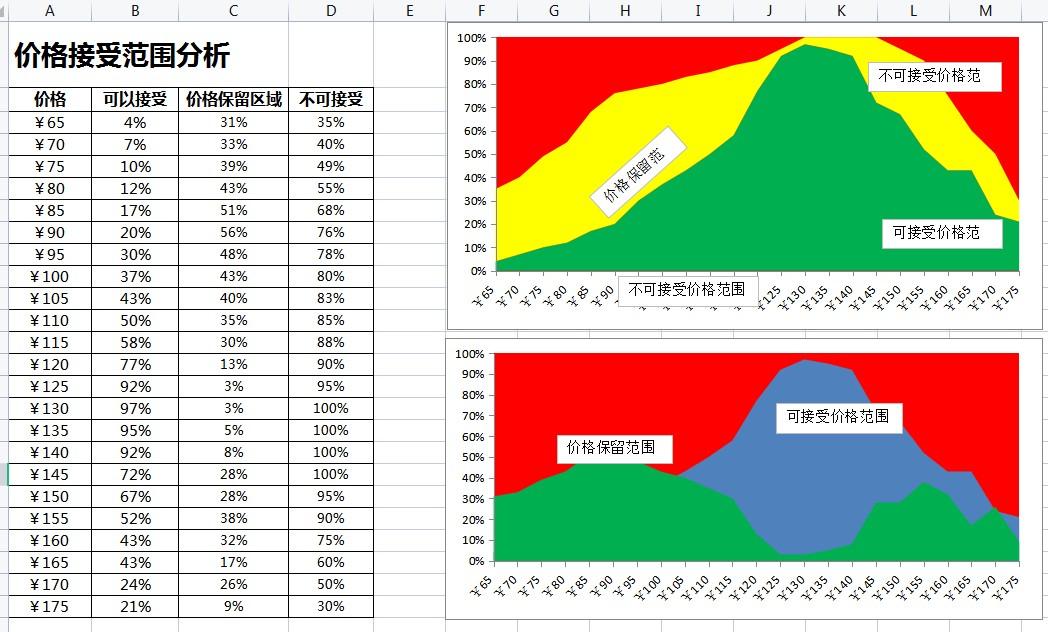点击搜索“北京市人力资源和社会保障局_社会保险”,点击官网,进入首页,点击“系统登录-单位业务-登录”后,在单位登录模块里面点击“登录”按钮,跳转到下一个界面,继续点击“登录”按钮,进入登录界面:
进入登录界面后,有北京法人一证通的可以选择“证书登录”方式登录,选择“电子营业执照”登录的,需要法定代表人微信或者支付宝关注“电子营业执照”小程序,下载电子营业执照,自己扫一扫就可以登录,也可以选择“授权他人使用执照”或者“授权他人管理执照”得到授权的人下载电子营业执照后,也可以选择扫一扫登录系统;选择“口令登录”方式登录的,填写号相应的口令信息就可以登陆了。(个人推荐电子营业执照方式登录,简单方便)
1、转入以前在北京上过社保的人员
点击左侧申报业务管理功能列表中【转入人员增加申报】项,进入转入人员增加申报页面,点击普通增员,如下图所示:
输入转入增加人员的基本信息,再录入劳动合同相关信息,如下图所示:
如果增加的人员是劳务外包员工或劳务派遣员工的单位的员工,还需要录入实际用工单位的名称和统一社会信用代码:
录入信息完毕后点击【提交】按钮,转入人员增加申报实时反馈结果,如下图所示:
2、转入以前没在北京上过社保的人员
点击左侧申报业务管理功能列表中的【新参保人员登记申报】项,进入新参保人员增加申报页面,如下图所示:
录入【新参保人员身份证号码】、【姓名】选择【证件类型】后点击【确定】按钮:
在新参保人员个人信息登记页面,录入新参保人员基本信息(蓝色项必填)
在录入新参保信息时除了必填项外还要再填报劳动合同相关登记信息,选择【员工类型】并录入劳动合同相关信息:
有劳务外包员工或劳务派遣员工的单位,还需要录入实际用工单位的名字和统一社会信用代码:
点击【浏览】选择参保人电子照片,浏览及上传参保人电子照片时,需先录入参保人姓名,否则无法导入电子照片,电子照片用于制作社会保障卡,应符合格式要求:本人近期一寸、正面、免冠、彩色、白底、服装与背景的颜色反差要大的电子照片,jpg格式,宽度:358像素,高度:441像素;文件不小于9KB,不大于20KB。
点击【浏览】后,弹出窗口选择要加载的参保人电子照片,点击【打开】
点击【确定】,确认完成照片上传,如下图所示:
点击【上传】,上传电子照片,如下图所示:
显示参保人电子照片,即成功上传电子照片,如下图所示:
新参保人员基本信息录入完毕之后,点击【保存】或【提交】进行申报
确认提交新参保人员信息,确认无误后点击【确认提交】按钮进行申报,如下图所示:
查看实时申报反馈结果,新参保人员登记申报成功并下载《新发与补(换)社会保障卡领卡证明》,如下图所示: